4 sencillos pasos para hacer volar tu computadora con Windows 10
Windows 10 es uno de los mejores sistemas operativos que ha lanzado Microsoft. Si ya actualizaste y tienes dudas de cómo obtener la máxima experiencia en este nuevo entorno, estos […]
 Raza Geek
Raza Geek
Todo lo que te gusta saber, en un solo lugar.
Windows 10 es uno de los mejores sistemas operativos que ha lanzado Microsoft. Si ya actualizaste y tienes dudas de cómo obtener la máxima experiencia en este nuevo entorno, estos […]
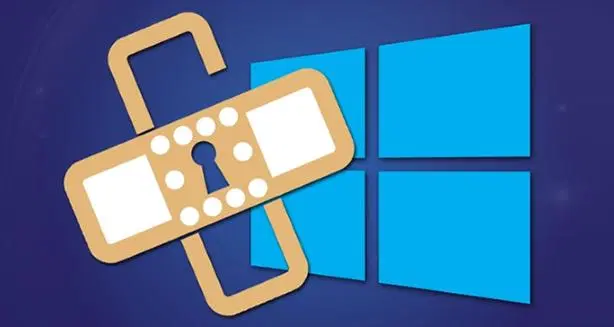
Windows 10 es uno de los mejores sistemas operativos que ha lanzado Microsoft. Si ya actualizaste y tienes dudas de cómo obtener la máxima experiencia en este nuevo entorno, estos tips deberían ayudarte a sacarle provecho al desempeño de tu computadora. Aquí tienes 4 cosas que puedes hacer para aerodinamizar tu día a día con Windows 10:
Al iniciar, Windows carga muchos programas para que estén disponibles al instante cuando los necesites, pero el problema es que este hecho puede hacer considerablemente más lenta tu computadora. Puedes detener algunas de estas apps que se comen el caché del procesador, con tan sólo acceder a un menú con el que seguro ya estás familiarizado.
Entra al Administrador de tareas (Ctrl+Shift+Esc) o descarga la herramienta oficial de Microsoft Autoruns for Windows para ver qué se está ejecutando junto con el sistema operativo. En la pestaña de Arranque, puedes deshabilitar aquellas que no quieras o no sean vitales para tener disponibles al momento de encender la computadora. Si hay algo que no reconoces, te recomiendo que mejor lo dejes como está.
Las aplicaciones sin usar no necesariamente dañan tu computadora, pero toman espacio invaluable en tu disco duro y hacen que Windows trabaje más duro de lo que debe; además, estás apps abandonadas pueden provocar problemas de compatibilidad y conflictos con otros programas.
Para borrar fácilmente aquellos programas que ya no utilizas, ve al buscador dentro del menú Inicio y teclea “desinstalar”, selecciona la primera opción y en la lista que verás a continuación elige aquellas que ya no utilizas o que no reconoces. No olvides reiniciar el equipo una vez que hayas concluido.
Como bien sabes, Microsoft es un gran fan de sus aplicaciones nativas y por esa razón les permite correr en segundo plano por default sin que tú lo hayas autorizado. Windows hace esto para que se abran de inmediato cuando las necesites, pero la verdad es que es un desperdicio de recursos del sistema si tu no sueles utilizar estas apps en tu día a día.
Para solucionar esto, sólo ve a Configuración y en el apartado de Privacidad encontrarás Aplicaciones en segundo plano. Lo único que necesitas hacer es desactivar los interruptores de las apps que no quieras que estén corriendo todo el tiempo. Yo que tú apagaba todas, al fin que puedes ejecutar la que llegues a necesitar sin ningún problema.
La herramienta de limpieza de discos ha sobrevivido hasta la fecha y eso se debe a que realmente funciona y es una gran forma de eliminar datos temporales que ni tú ni Windows necesitan. La buena noticia es que este proceso está completamente automatizado y la nueva interfaz es más sencilla de usar.
Nuevamente ve al menú Inicio y teclea Limpieza de Discos, da clic en la opción que aparece y estarás dentro de la herramienta. Ahí verás que puedes seleccionar con una palomita las cosas que puedes limpiar (incluida la papelera de reciclaje) y no olvides borrar los archivos temporales de Internet y aquellas opciones donde tengas más basura acumulada.
Te aseguro que, si sigues estos 4 pasos al pie de la letra, inmediatamente notarás que tu computadora con Windows 10 es más ágil.